Windows இல் நம்பகமான ஸ்டோர் பயன்பாடுகளை மட்டும் இயக்குவதற்கான வழியை நீங்கள் தேடுகிறீர்கள் என்றால், நீங்கள் சரியான இடத்தில் உள்ளீர்கள். இந்த பயன்முறையில், மைக்ரோசாப்ட் ஸ்டோரிலிருந்து பதிவிறக்கம் செய்யப்பட்ட பயன்பாடுகளை மட்டுமே விண்டோஸ் இயக்கும். உங்கள் கணினி நம்பகமான பயன்பாடுகளை மட்டுமே இயக்குகிறது என்பதை உறுதிப்படுத்த இது ஒரு சிறந்த வழியாகும், மேலும் இது உங்கள் ஒட்டுமொத்த பாதுகாப்பு மற்றும் நிலைத்தன்மையை மேம்படுத்த உதவும். இந்த விண்டோஸ் பயன்முறையை எவ்வாறு இயக்குவது என்பது இங்கே. முதலில், உங்கள் விசைப்பலகையில் Windows + I ஐ அழுத்துவதன் மூலம் அமைப்புகள் பயன்பாட்டைத் திறக்கவும். பிறகு, Update & Security என்பதைக் கிளிக் செய்யவும். அடுத்து, டெவலப்பர்களுக்கான தாவலைக் கிளிக் செய்து, டெவலப்பர் பயன்முறை விருப்பத்தைத் தேர்ந்தெடுக்கவும். நீங்கள் டெவலப்பர் பயன்முறையை இயக்கியவுடன், விண்டோஸ் இப்போது எங்கிருந்தும் பயன்பாடுகளை நிறுவவும் இயக்கவும் உங்களை அனுமதிக்கும். இருப்பினும், மைக்ரோசாஃப்ட் ஸ்டோரிலிருந்து பயன்பாடுகளை மட்டுமே பதிவிறக்கம் செய்ய பரிந்துரைக்கிறோம், ஏனெனில் இது உங்கள் கணினியைப் பாதுகாப்பாக வைத்திருக்க உதவும். Windows இல் நம்பகமான ஸ்டோர் பயன்பாடுகளை மட்டும் இயக்குவதற்கான வழியை நீங்கள் தேடுகிறீர்கள் என்றால், நீங்கள் சரியான இடத்தில் உள்ளீர்கள். இந்த பயன்முறையில், மைக்ரோசாப்ட் ஸ்டோரிலிருந்து பதிவிறக்கம் செய்யப்பட்ட பயன்பாடுகளை மட்டுமே விண்டோஸ் இயக்கும். உங்கள் கணினி நம்பகமான பயன்பாடுகளை மட்டுமே இயக்குகிறது என்பதை உறுதிப்படுத்த இது ஒரு சிறந்த வழியாகும், மேலும் இது உங்கள் ஒட்டுமொத்த பாதுகாப்பு மற்றும் நிலைத்தன்மையை மேம்படுத்த உதவும். இந்த விண்டோஸ் பயன்முறையை எவ்வாறு இயக்குவது என்பது இங்கே. முதலில், உங்கள் விசைப்பலகையில் Windows + I ஐ அழுத்துவதன் மூலம் அமைப்புகள் பயன்பாட்டைத் திறக்கவும். பிறகு, Update & Security என்பதைக் கிளிக் செய்யவும். அடுத்து, டெவலப்பர்களுக்கான தாவலைக் கிளிக் செய்து, டெவலப்பர் பயன்முறை விருப்பத்தைத் தேர்ந்தெடுக்கவும். நீங்கள் டெவலப்பர் பயன்முறையை இயக்கியவுடன், விண்டோஸ் இப்போது எங்கிருந்தும் பயன்பாடுகளை நிறுவவும் இயக்கவும் உங்களை அனுமதிக்கும். இருப்பினும், மைக்ரோசாஃப்ட் ஸ்டோரிலிருந்து பயன்பாடுகளை மட்டுமே பதிவிறக்கம் செய்ய பரிந்துரைக்கிறோம், ஏனெனில் இது உங்கள் கணினியைப் பாதுகாப்பாக வைத்திருக்க உதவும்.
Android திரையை எக்ஸ்பாக்ஸ் ஒன்றுக்கு அனுப்பவும்
உங்கள் கணினி விண்டோஸை S பயன்முறையில் இயக்கினால் அல்லது மூன்றாம் தரப்பு பயன்பாடுகளை நிறுவுவதை கட்டுப்படுத்தும் வகையில் உங்கள் அமைப்புகள் அமைக்கப்பட்டிருந்தால், நீங்கள் மூன்றாம் தரப்பு பயன்பாட்டை நிறுவ முடியாமல் போகும் நல்ல வாய்ப்பு உள்ளது, இது மிகவும் மோசமானது. 'என்னைப் போலவே, நீங்கள் மைக்ரோசாஃப்ட் ஸ்டோரைப் பயன்படுத்துவதை அரிதாகவே பயன்படுத்துகிறீர்கள் மற்றும் பெரும்பாலான பயன்பாடுகளை டெவலப்பரின் இணையதளத்தில் இருந்து நேரடியாகப் பதிவிறக்குகிறீர்கள். மூன்றாம் தரப்பு மென்பொருளை நிறுவுவதிலிருந்து Windows தடுக்கிறது மற்றும் பின்வரும் பிழைச் செய்தியை வழங்குகிறது.
பாதுகாப்பு மற்றும் செயல்திறன் காரணங்களுக்காக, இந்த விண்டோஸ் பயன்முறை நம்பகமான ஸ்டோர் பயன்பாடுகளை மட்டுமே இயக்குகிறது.
இது உங்கள் கணினியைப் பாதுகாக்கவும், சீராக இயங்கவும் உதவுகிறது.
<имя-приложения-и-местоположение>
சரிபார்க்கப்படாத இந்த பயன்பாட்டை இன்னும் இயக்க வேண்டுமா?

இந்த விண்டோஸ் பயன்முறை நம்பகமான ஸ்டோர் பயன்பாடுகளை மட்டுமே இயக்குகிறது.
நீங்கள் பார்த்தால் இந்த விண்டோஸ் பயன்முறை நம்பகமான ஸ்டோர் பயன்பாடுகளை மட்டுமே இயக்குகிறது. மற்றும் மூன்றாம் தரப்பு பயன்பாட்டை நிறுவ அனுமதிக்க வேண்டும், நீங்கள் முதலில் செய்ய வேண்டியது, நீங்கள் எந்த விண்டோஸின் பதிப்பைப் பயன்படுத்துகிறீர்கள் என்பதைச் சரிபார்க்க வேண்டும்.
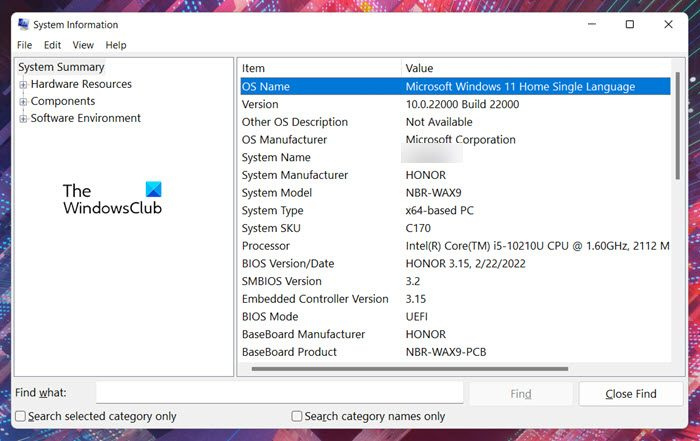
நீங்கள் எந்த விண்டோஸின் பதிப்பை இயக்குகிறீர்கள் என்பதைக் கண்டறிய, பின்வருவனவற்றில் ஏதேனும் ஒன்றைச் செய்யுங்கள்.
- ஹிட் வின்+ஆர், வகை 'வெற்றி' மற்றும் Enter ஐ அழுத்தவும்.
அல்லது - ஹிட் வின் + சி, வகை 'கணினி தகவல்' மற்றும் Enter ஐ அழுத்தவும்
நீங்கள் பயன்படுத்தும் விண்டோஸின் பதிப்பைப் பொறுத்து, நீங்கள் தீர்வுகளை முடிக்க வேண்டும். விண்டோஸ் பதிப்புகளை இரண்டு வெவ்வேறு வகைகளாகப் பிரித்துள்ளோம்.
- விண்டோஸ் ஹோம் எஸ் பயன்முறை
- எஸ் பயன்முறை இல்லாத விண்டோஸ்
இரண்டு பதிப்புகளையும் எவ்வாறு அமைப்பது என்று பார்ப்போம்.
1] விண்டோஸ் ஹோம் எஸ் பயன்முறை
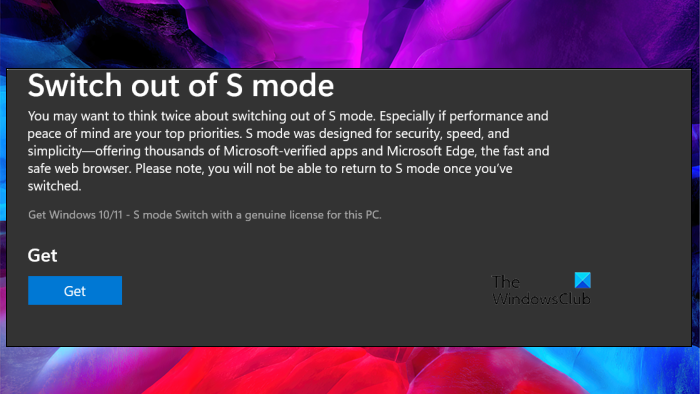
விண்டோஸில் உள்ள S பயன்முறை உங்கள் கணினியின் பாதுகாப்பையும் செயல்திறனையும் மேம்படுத்துகிறது (நீங்கள் பிழை செய்தியில் படித்திருக்கலாம்). இருப்பினும், உங்கள் விண்டோஸ் கணினியில் மூன்றாம் தரப்பு பயன்பாட்டை நிறுவுவதைத் தடுப்பதன் மூலம் இதைச் செய்கிறது. எனவே, நீங்கள் மூன்றாம் தரப்பு நிரல்களை நிறுவ விரும்பினால், Windows S பயன்முறையில் இருந்து வெளியேறுவதே செல்ல வழி. அதையே செய்ய பரிந்துரைக்கப்பட்ட படிகளைப் பின்பற்றவும்.
விண்டோஸ் 11
defragmenting mft
- ஏவுதல் விண்டோஸ் அமைப்புகள் Win + I இன் படி.
- செல்க அமைப்பு பின்னர் செயல்படுத்துதல்.
- 'விண்டோஸ் 11 ஹோம் அல்லது ப்ரோவுக்கு மாறு' என்ற விருப்பத்தைக் காண்பீர்கள்.
- மைக்ரோசாஃப்ட் ஸ்டோருக்குச் செல்லும்படி நீங்கள் கேட்கப்படுவீர்கள், எனவே அதைச் செய்யுங்கள்.
- அடுத்து கிளிக் செய்யவும் S பயன்முறையிலிருந்து வெளியேறு > பெறவும்.
- இறுதியாக, பதிப்பை நிறுவவும்.
விண்டோஸ் 10
- அமைப்புகளைத் திறக்கவும்.
- செல்க புதுப்பிப்புகள் மற்றும் பாதுகாப்பு.
- வலது பலகத்தில் செயல்படுத்தலைத் தேர்ந்தெடுக்கவும்.
- பின்னர் கிளிக் செய்யவும் மைக்ரோசாஃப்ட் ஸ்டோருக்குச் செல்லவும்.
- செல்க S பயன்முறையை அணைக்கவும் மற்றும் Get > Install என்பதைக் கிளிக் செய்யவும்.
- இறுதியாக, 'ஆம், போகலாம்' என்பதைக் கிளிக் செய்யவும்.
இது உங்களுக்கான வேலையைச் செய்யும். முக்கியமாக, கேள்விக்குரிய வரம்புகள் இல்லாத விண்டோஸின் பதிப்பை நிறுவுகிறீர்கள்.
என்று ஒரு பிழைச் செய்தியைப் பார்த்தால் ஏதோ நடந்தது, எங்களால் புதுப்பிப்பைத் தொடங்க முடியவில்லை , மேலே சென்று, கிடைக்கக்கூடிய அனைத்து புதுப்பிப்புகளையும் நிறுவி, மீண்டும் முயற்சிக்கவும். இந்த முறை உங்கள் பிரச்சனை தீரும் என்று நம்புகிறேன்.
2] எஸ் பயன்முறை இல்லாத விண்டோஸ்
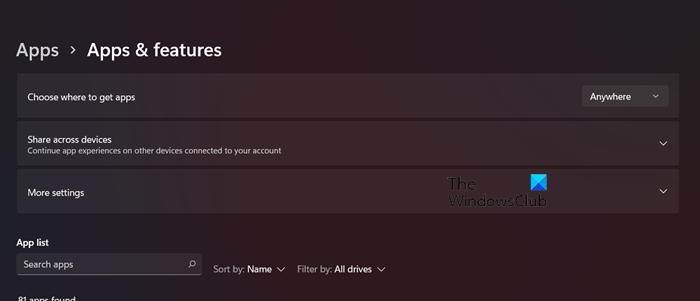
பிழை குறியீடு 0xc004f074
நீங்கள் Windows S பயன்முறையைப் பயன்படுத்தவில்லை எனில், உங்கள் Windows பதிப்பில் மைக்ரோசாப்ட் ஸ்டோர் அல்லாத பயன்பாடுகளை நிறுவுவதைத் தடுக்கும் கட்டுப்பாடுகள் எதுவும் இல்லை. இந்த விஷயத்தில் என்ன நடக்கிறது என்றால், இந்த குறிப்பிட்ட பயன்பாட்டின் நிறுவலை உங்கள் அமைப்புகள் தடுக்கின்றன. இந்தச் சிக்கலைத் தீர்க்க, பயன்பாட்டை எங்கிருந்தும், எங்கிருந்தும் நிறுவ அனுமதிக்க வேண்டும். அதையே செய்ய பரிந்துரைக்கப்பட்ட படிகளைப் பின்பற்றவும்.
- திறந்த அமைப்புகள்.
- செல்க பயன்பாடுகள் > பயன்பாடுகள் & அம்சங்கள்.
- ஆப்ஸை எங்கு பெறுவது என்பதைத் தேர்ந்தெடு என்பதன் கீழ், எங்கும் என்பதைத் தேர்ந்தெடுக்கவும்.
இறுதியாக, அமைப்புகளை மூடிவிட்டு பயன்பாட்டை நிறுவ முயற்சிக்கவும். இந்த முறை நிறுவப்படும் என்று நம்புகிறேன்.
இந்த கட்டுரையில் குறிப்பிடப்பட்டுள்ள தீர்வுகளைப் பயன்படுத்தி நீங்கள் சிக்கலை தீர்க்க முடியும் என்று நம்புகிறோம்.
பாதுகாப்பு மற்றும் செயல்திறன் நோக்கங்களுக்காக, மைக்ரோசாப்ட் மூலம் சரிபார்க்கப்பட்ட பயன்பாடுகள் மட்டுமே இந்த விண்டோஸ் பயன்முறையில் வேலை செய்யும் என்பதை நான் எப்படி அகற்றுவது?
'பாதுகாப்பு மற்றும் செயல்திறனுக்காக, இந்த விண்டோஸ் பயன்முறையானது ஸ்டோரிலிருந்து நம்பகமான பயன்பாடுகளை மட்டுமே இயக்கும்' என்ற பிழை செய்தியைப் பார்த்தால்





![GPUpdate Force Windows PC களில் வேலை செய்யவில்லை [சரி]](https://prankmike.com/img/group-policy/E3/gpupdate-force-not-working-on-windows-computers-fix-1.png)








